การตั้งค่าอุปกรณ์ ECB1200 AP Mode เบื้องต้น แบบง่ายมาก
จากบทความก่อนที่ได้นำเสนอ Througput ECB1200 มาแล้วในบทความก่อน ครั้งนี้จะมานำเสนอการตั้งค่าอุปกรณ์ ECB1200 ใน Mode Access Point แบบ Step By Step อย่างง่ายสำหรับ ผู้ใช้งานภายในบ้านตอบสนองอินเตอร์เน็ตความเร็วสูงมากในปัจจุบัน
STEP1
ติดตั้ง ECB1200 ก่อนเริ่ม Config โดยติดตั้งเสาสัญญาณ และต่ออุปกรณ์ตามภาพ
STEP2
ตั้งค่า IP ที่เครื่องคอมพิวเตอร์ (192.168.1.xx) ตามภาพสำหรับ Windows 10 นะครับ
Setting >Network & Internet > Ethernet > Change adapter options
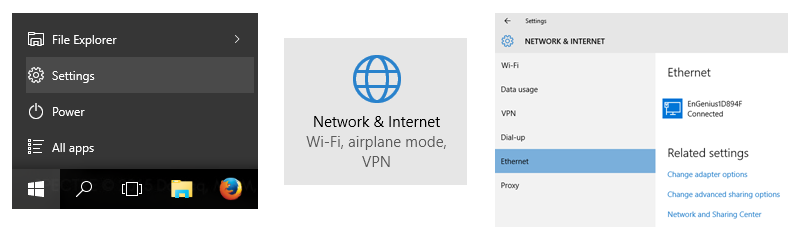
คลิกขวาที่ Local Area Network > Properties > Internet Protocol Version 4 (TCP/IPv4) เลือก Properties
เลือก Use the following IP address: และทำการกำหนด IP ครับ
IP address: 192.168.1.10
Subnet mark: 255.255.255.0
คลิก OK และคลิก Close
STEP3
เปิด Web browser เพื่อเข้าสู่การตั้งค่าพิมพ์ 192.168.1.1
เมื่อขึ้นหน้าจอ Login ให้ใส่
Username: admin
Password: admin
จะเข้าสู่หน้าจอสถานะของอุปกรณ์
STEP4
ทำการเปลี่ยน IP Address ในเมนู Network > Basic ของตัวอุปกรณ์ แนะนำให้ตั้งค่าทั้งหมดให้เรียบร้อยก่อนนำไปเชื่อมต่อกับระบบครับ (สำหรับผู้ใช้ทั่วไป แนะนำให้เปลี่ยนจาก 192.168.1.1 เป็น 192.168.1.2 หรืออื่นๆ เพื่อป้องกัน IP ชนกับ Router Modem หรืออุปกรณ์อื่นๆ ของท่าน)
STEP5
ตั้งค่า Network > Wireless พระเอกของงาน Operation Mode เลือก Access Point ตามภาพ เป็นค่า Default โดยสามารถตั้งค่าได้ตามภาพ ซึ่งเพื่อความสะดวกค่าต่างๆ สามารถตั้งเป็นค่า Auto ได้ครับ
STEP6
ตั้งค่า SSID เพื่อแสดงชื่อ WIFI ที่ต้องการซึ่งสามารถมีได้สูงสุดถึง 16 SSID โดยแบ่งเป็น 2.4GHz : 8 SSID และ 5GHz : 8 SSID ครับ จากนั้นคลิก Edit และตั้งค่า Security รหัสของ WIFI ไม่ให้ข้างบ้านแอบใช้งานและความเป็นส่วนตัวในการใช้งานครับ
ในส่วน Security Mode ให้ตั้งค่าเป็น WPA2-PSK, Encryption เลือก AES และ Passphrase กำหนดรหัส WIFI 8 ตัวขึ้นไป สามารถใช้การตั้งค่านี้ได้ทั้ง 2.4 GHz และ 5 GHz ตามภาพด้านล่างครับ
เมื่อตั้งค่าต่างๆ เสร็จแล้วให้คลิก Save *การตั้งค่าต่างๆของ ECB1200 จะมีการเปลี่ยนแปลงตัวเลขใน Changes เพิ่มขึ้นให้คลิก Changes จากนั้นคลิก Apply ระบบจะทำการบันทึกค่าที่ตั้งไว้ และ Reboot ก่อนนำไปใช้งานครับ
Step 7
ต่อสาย UTP จากพอร์ต LAN ของ Router หลักมายังพอร์ต LAN ของ ECB1200 ตามภาพ จากนั้นก็เริ่มใช้งานได้ทันที